如何使用premiere制作分屏画面
人气:1在这里介绍用premiere制作分屏画面的方法,希望本指南能帮到你。

- 01
启动PR软件,新建项目后进入到主操作界面。把两段视频拖入到PR序列面板中。分别放于视频轨道1与视频轨道2

- 02
接下来,把这两段视频画面制作成分屏播放。选中视频轨道2的视频,再打开效果控件面板。在“运动”这一项的“位置”这里,增加X轴向的参数。

- 03
我们看节目面板这里,视频轨道2的视频画面已向右边移动了一半。视频轨道1的视频画面已露出一半来。

- 04
再选中视频轨道1的视频,同样打开效果控件的面板,把X轴向的参数减少。
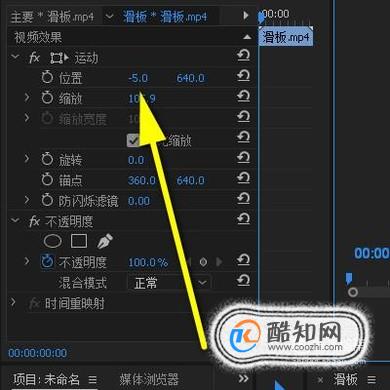
- 05
接下来,按下播放键,看节目面板这里,可以看到两段视频分屏播放画面。
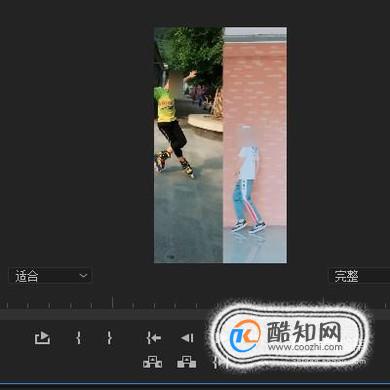
加载全部内容